
軟體介紹:
Block Site 是一款瀏覽器擴充軟件,能用簡單的方式封鎖網站或網頁,並自動重新導向到安全有益的網站,可以封鎖所有成人網站,自訂網站清單或網址關鍵字,快速切換黑白名單模式。能指定工作時間執行,幫助專注在工作上避免分心,家長還能設定密碼來管制小孩瀏覽網路。語言介面:繁體中文
官方網站:https://blocksite.co/
下載安裝:【Chrome 線上商店】
Block Site 使用說明:
開啟 Chrome 線上商店並新增 Block Site 擴充功能。
新增完成後會先詢問是否封鎖具有成人內容的網頁,選擇後仍可從「設定」變更。
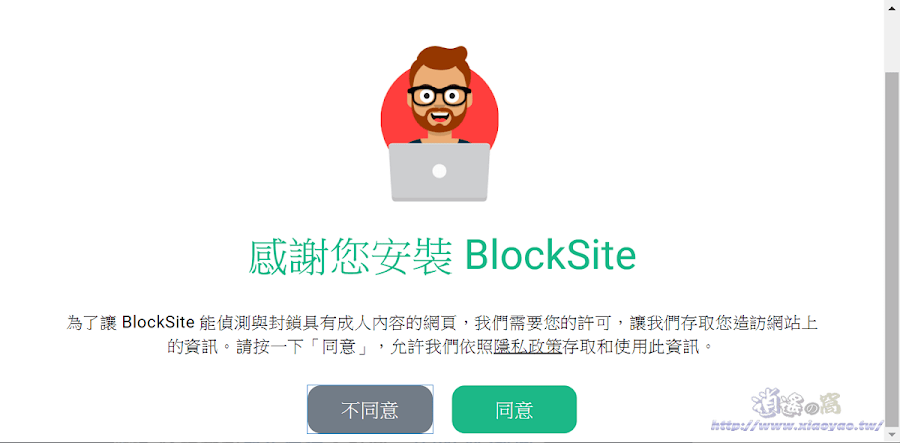
接著會開啟擴充功能設定,「Block Site」輸入網址建立封鎖網站清單,勾選「白名單模式」會只允許瀏覽清單內的網站。

「依字封鎖」輸入關鍵字,當網址包含指定文字時就會封鎖。
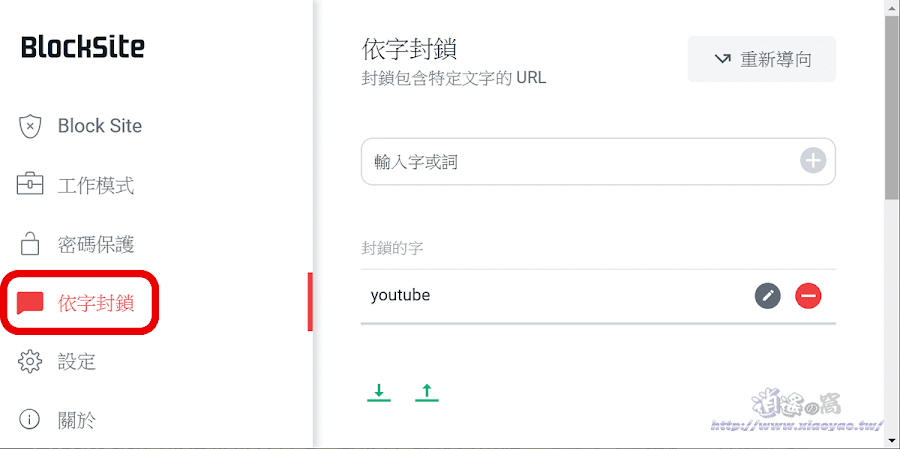
當開啟被封鎖的網站時會看到如下圖畫面,無法正常瀏覽。
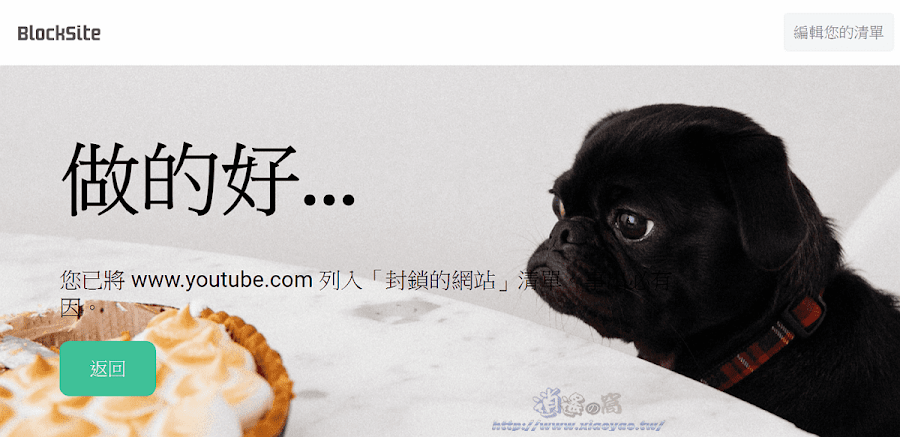
「重新導向」可以指定一個網站,每當開啟封鎖網站時自動導向該網站。

點擊「BlockSite」圖示可以開啟/停用封鎖功能,或是打開「工作模式」封鎖 25 分鐘/停止 5 分鐘。
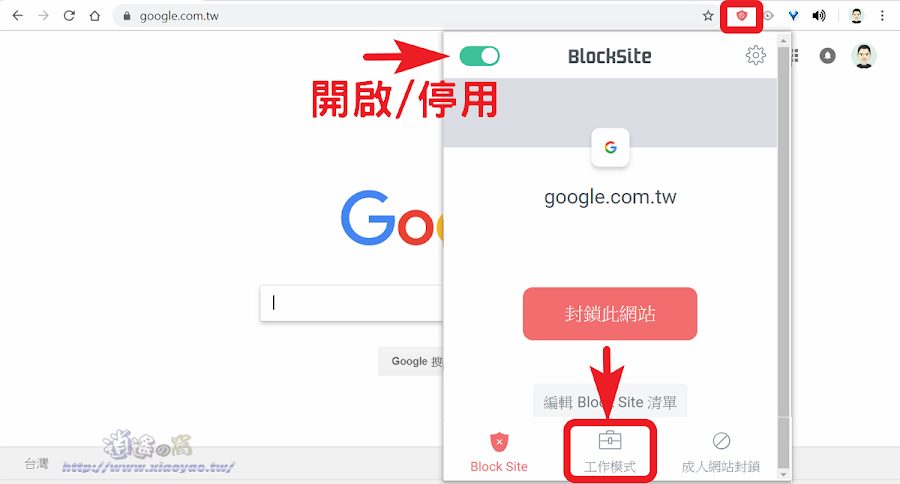
使用「排程」能指定 BlockSite 生效的日期和時間間隔。

想要避免他人變更 BlockSite 設定.可以使用「密碼保護」。

勾選後會要求輸入電子郵件和密碼,需透過電子郵件認證才能啟用密碼保護。

有設定密碼保護,需要輸入密碼才能開啟/停用 BlockSite 和設定網站清單。



0 留言